Envie explosões de Memoji em tela cheia em bate-papos do iMessage de seu iPhone ou iPad
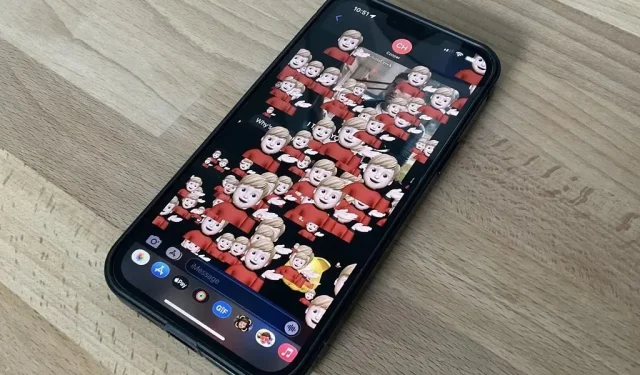
Um truque simples no aplicativo Mensagens para iOS e iPadOS pode tornar suas conversas do iMessage mais divertidas para você e seus destinatários, enviando uma explosão em tela cheia de qualquer adesivo Memoji que você escolher.
A Apple introduziu o Animoji em 2017 como parte do iOS 11 e o Memoji no iOS 12 no ano seguinte. Um ano depois, os adesivos Animoji e Memoji apareceram no iOS 13 e iPadOS 13, e o iOS/iPadOS 14 abandonou o “Animoji” em favor do “Memoji”.» para todos os caracteres personalizados e predefinidos. Antes de nos dar todos esses recursos de realidade aumentada, a Apple nos deu efeitos iMessage no iOS 10 e eles funcionam com adesivos Memoji da mesma forma que funcionam com texto e emoji.
O efeito específico do iMessage que usaremos para explodir os adesivos Memoji na tela apareceu no iOS 11, a animação em tela cheia do Echo. Abra qualquer conversa no aplicativo Mensagens para começar a usar explosões de Memoji com efeito de eco.
Adicione um efeito de eco aos adesivos Memoji
Agora abra o teclado Emoji ou selecione o aplicativo Memoji Stickers na gaveta de aplicativos. No teclado Emoji, você deve ver os adesivos Memoji mais usados à esquerda de todos os emojis, a menos que você os tenha desativado. No aplicativo Memoji Stickers, você pode visualizar todos os tipos de adesivos, mesmo para personagens padrão da Apple.
Encontre e clique no adesivo que deseja adicionar e, em seguida, pressione e segure o botão enviar até que um menu de efeitos ocultos apareça. Clique em “Tela” na parte superior e você verá o efeito de tela “Echo”, o primeiro da lista. Isso é o que você precisa e pode vê-lo em ação antes de enviar. Clique no botão enviar quando estiver satisfeito com o efeito adesivo em tela cheia.
Existe outra maneira de enviar adesivos Memoji com efeito de eco. Em um bate-papo, selecione o aplicativo Memoji na gaveta de aplicativos, que permite gravar videoclipes curtos de você mesmo como personagens AR. Faça uma careta para fazer o Memoji imitá-lo e, em seguida, toque nele para transformá-lo em um adesivo que será carregado em sua mensagem de rascunho. Em seguida, envie-o com um efeito “Echo” em tela cheia.
Restrições ao uso do Echo com adesivos
Ao contrário do que você pode fazer com emoji, você só pode enviar um memoji para o destinatário ou para um grupo de destinatários. Não há como somar dois deles. Bem, você pode selecionar vários adesivos Memoji já enviados e enviá-los juntos, mas o efeito de tela de eco afetará apenas o último adesivo Memoji no rascunho.
Você também não pode usar esse truque com clipes de Memoji animados, anteriormente conhecidos como Animoji. Depois de gravar uma mensagem Memoji animada, haverá um novo botão de envio que não pode ser pressionado por muito tempo. Você pode copiar um clipe enviado e colá-lo em um novo rascunho, mas o efeito de eco usará apenas a miniatura estática do vídeo com o botão de reprodução sobreposto.
Infelizmente, como acontece com outros recursos do iMessage, o efeito de tela de eco não funcionará quando enviado para telefones Android. Em vez disso, o adesivo será enviado como um MMS com o texto “Enviado com eco”.
Os efeitos de mensagem não estão sendo animados para você?
Se o efeito não funcionar para você, você pode ter alterado acidentalmente algumas configurações. Vá para Configurações -> Acessibilidade -> Movimento e certifique-se de que “Efeitos de mensagem de reprodução automática” esteja ativado. No mesmo menu, verifique também se a opção “Reduzir movimento” está desativada. Você pode verificar se funciona clicando no botão Reproduzir abaixo do Memoji que você enviou.



Deixe um comentário